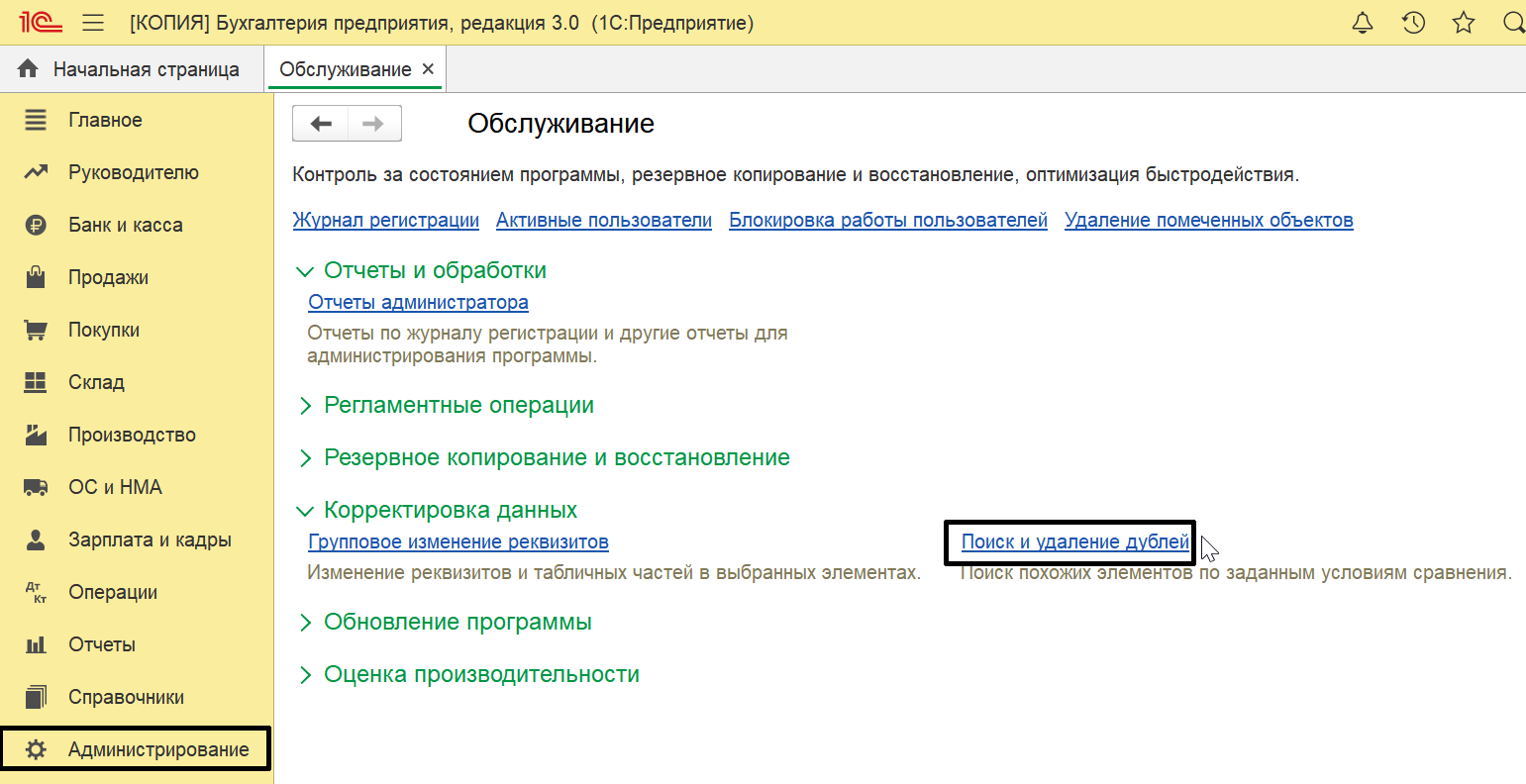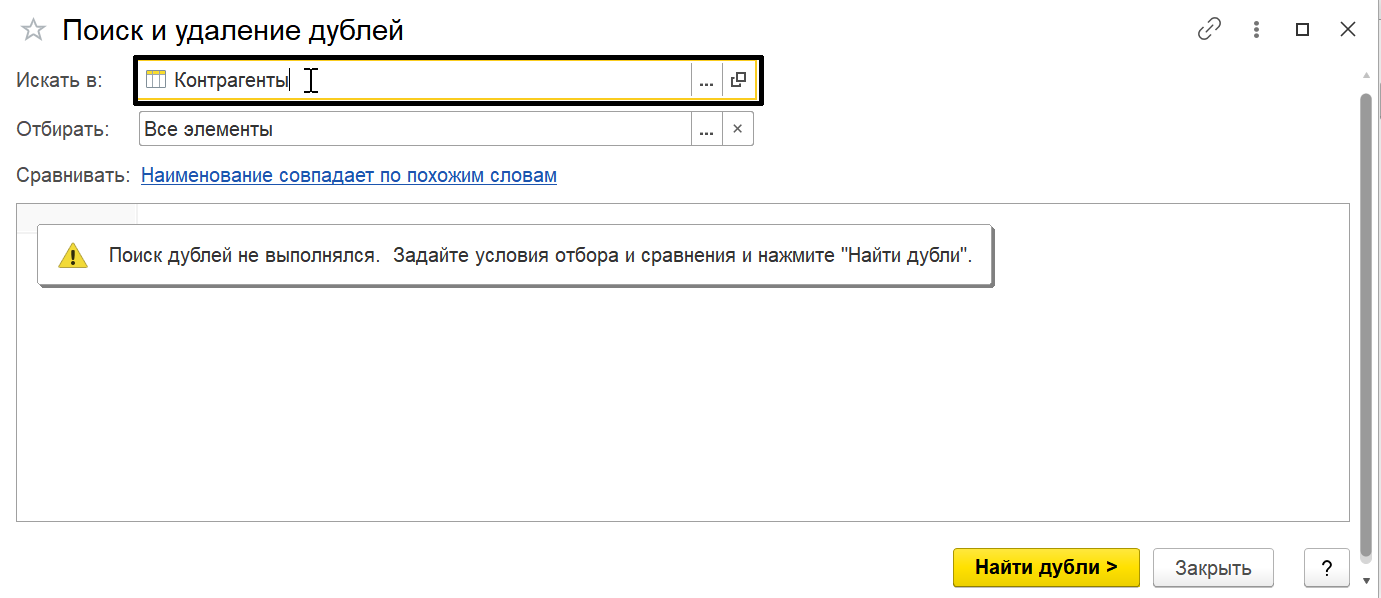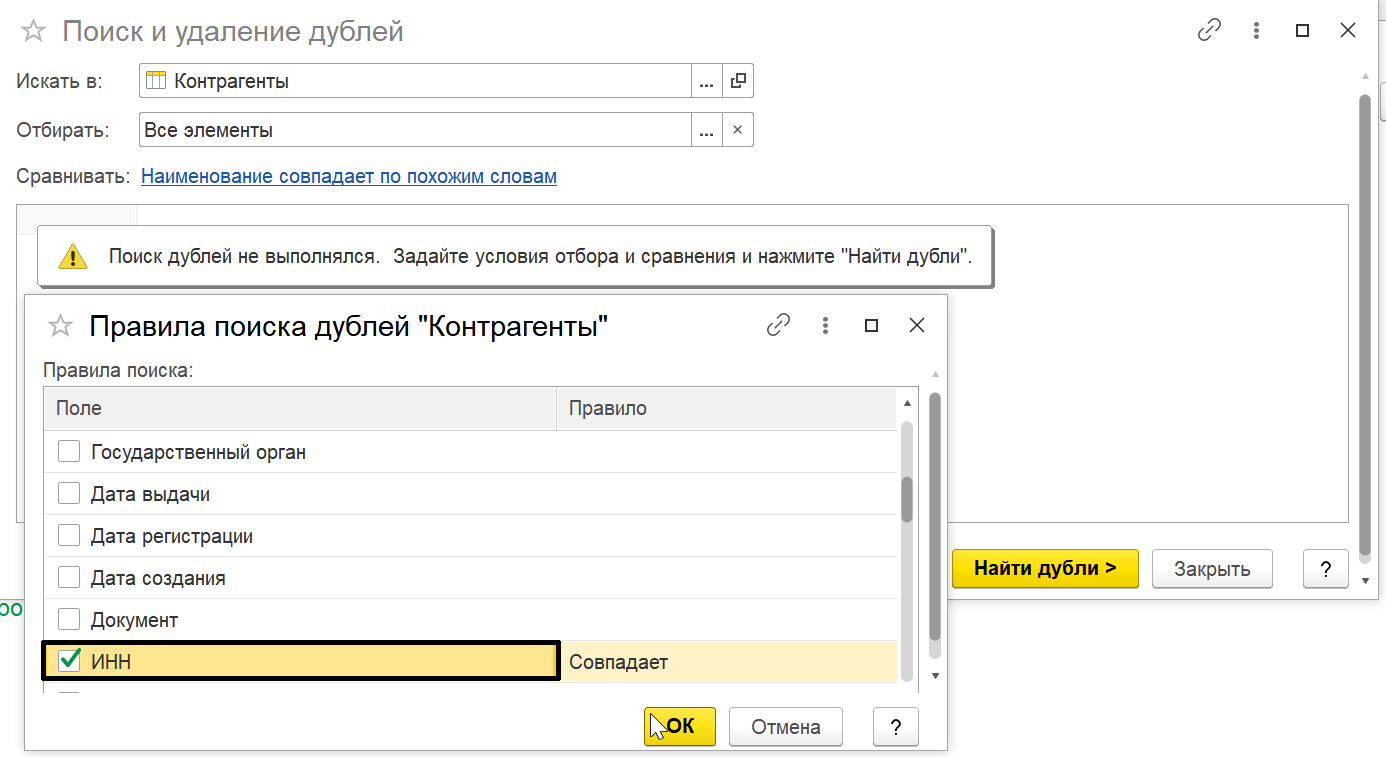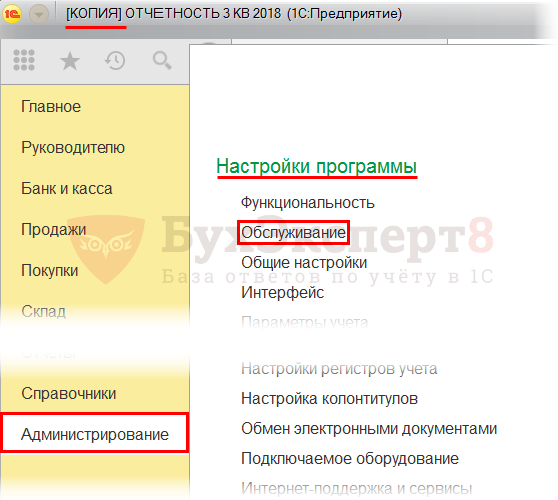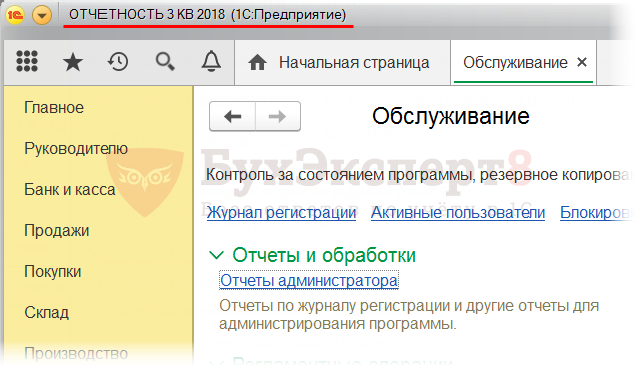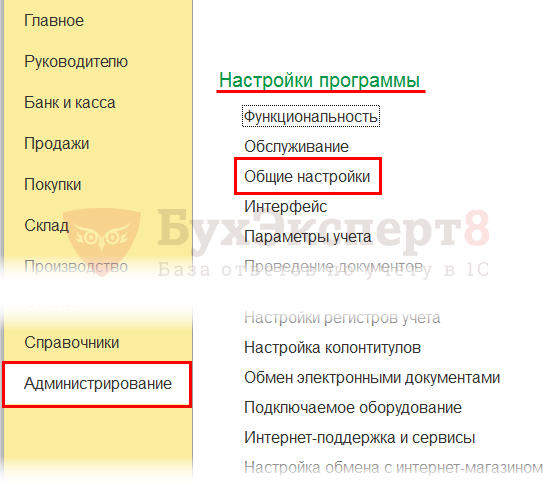Содержание
При работе с программой 1С может так случиться, что пользователь по ошибке вносит одинаковые элементы в справочники программы. Это создает неудобства в работе и путаницу в данных. Чаще всего подобные накладки случаются со справочниками «Контрагенты» и «Номенклатура». Они достаточно объемные, поэтому в них могут и кроются такие недочеты.
В результате пересортицы пользователь может в одном документе выбрать один элемент, например, контрагента, а в другом – другой элемент справочника. Такая ситуация может возникнуть, когда в базе работают несколько пользователей: не найдя нужный, заводится новый, создавая тем самым дубли.
Для поиска и удаления дублей, в программе 1С Бухгалтерия 8.3 предусмотрена одноименная обработка. Рассмотрим принцип ее работы.
Обработка поиск и удаление дублей
Открыть обработку можно в разделе меню «Администрирование» — «Обслуживание» перейдя по гиперссылке «Поиск и удаление дублей».
В открывшемся окне необходимо указать область поиска, заполнив поле «Искать в:».
Из предложенного списка выбираем нужную область поиска дублей. В нашем примере проверим сначала справочник «Контрагенты».
Перейдя по гиперссылке в поле «Сравнить», задаем правила поиска дублей для выбранного объекта. По умолчанию установлен поиск по наименованию – по схожим словам. Но пользователь может написать разные наименования, например, полное и сокращенное – ИП или Индивидуальный предприниматель, полные данные контрагента (физического лица) – фамилию, имя, отчество, или указать только инициалы.
В этом случае можно сопоставить элементы по каким-то другим реквизитам. Для справочника «Контрагенты» – это ИНН, КПП, для справочника «Номенклатура» – Артикул и т.п.
 Рис.4 Установка области поиска
Рис.4 Установка области поиска
После того как условия поиска заданы, нажимаем кнопку «Найти дубли». Программа автоматически составит список из повторяющихся элементов. Выделив элемент в правом окне, видим, что слева отобразилась информация, где он был использован. Рядом с элементом указано количество объектов, где он задействован.
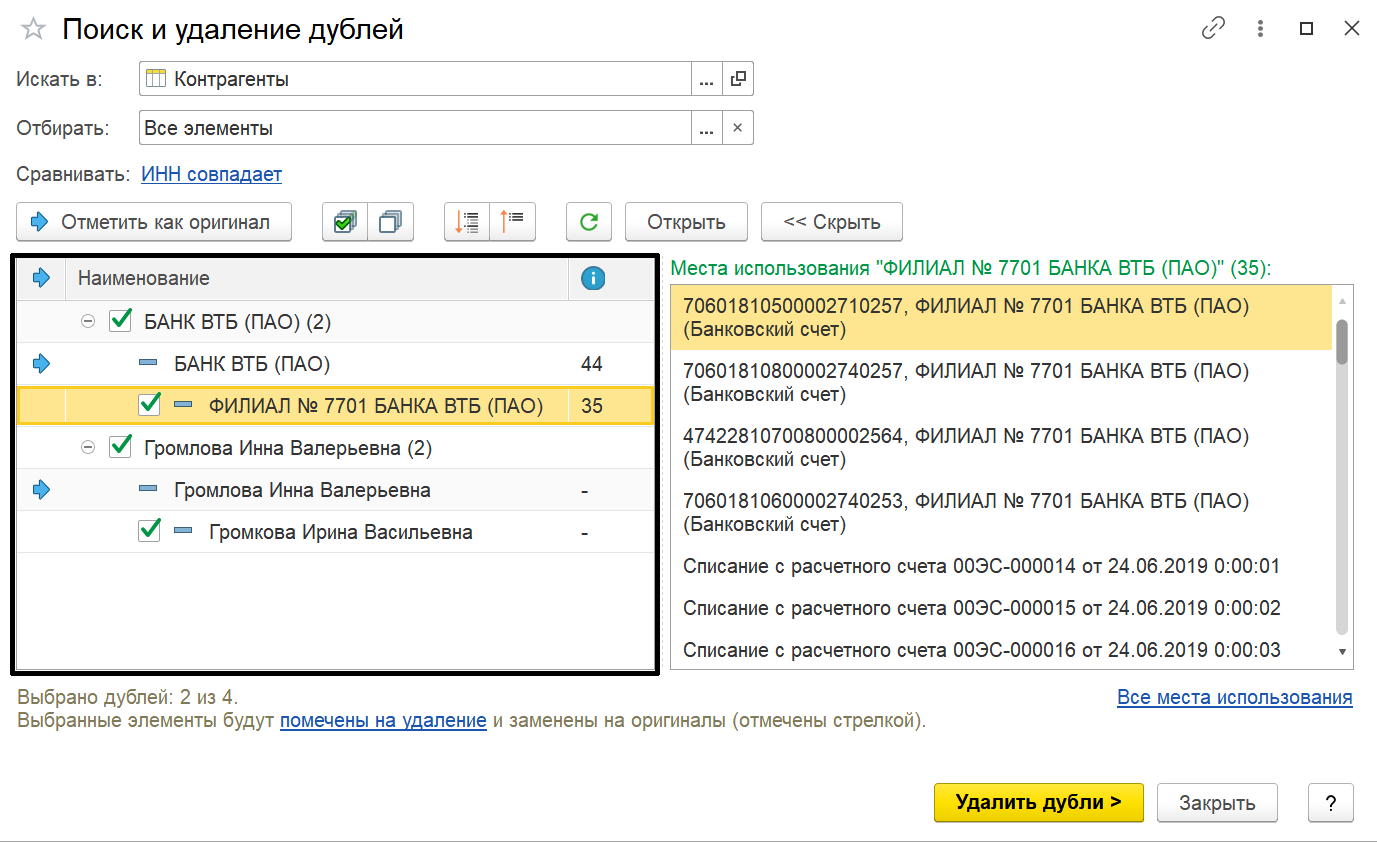 Рис.5 Отметка дублирующих записей
Рис.5 Отметка дублирующих записей
Элемент с наибольшим количеством записей программа автоматически определяет как оригинал, выделив его синей стрелочкой. Если какой-то из объектов мы обрабатывать не будем, галочку с него надо снять. Или если мы хотим изменить объект, на который будут перенесены все данные с другого объекта при его удалении, то отметим его, нажав кнопку «Отметить как оригинал».
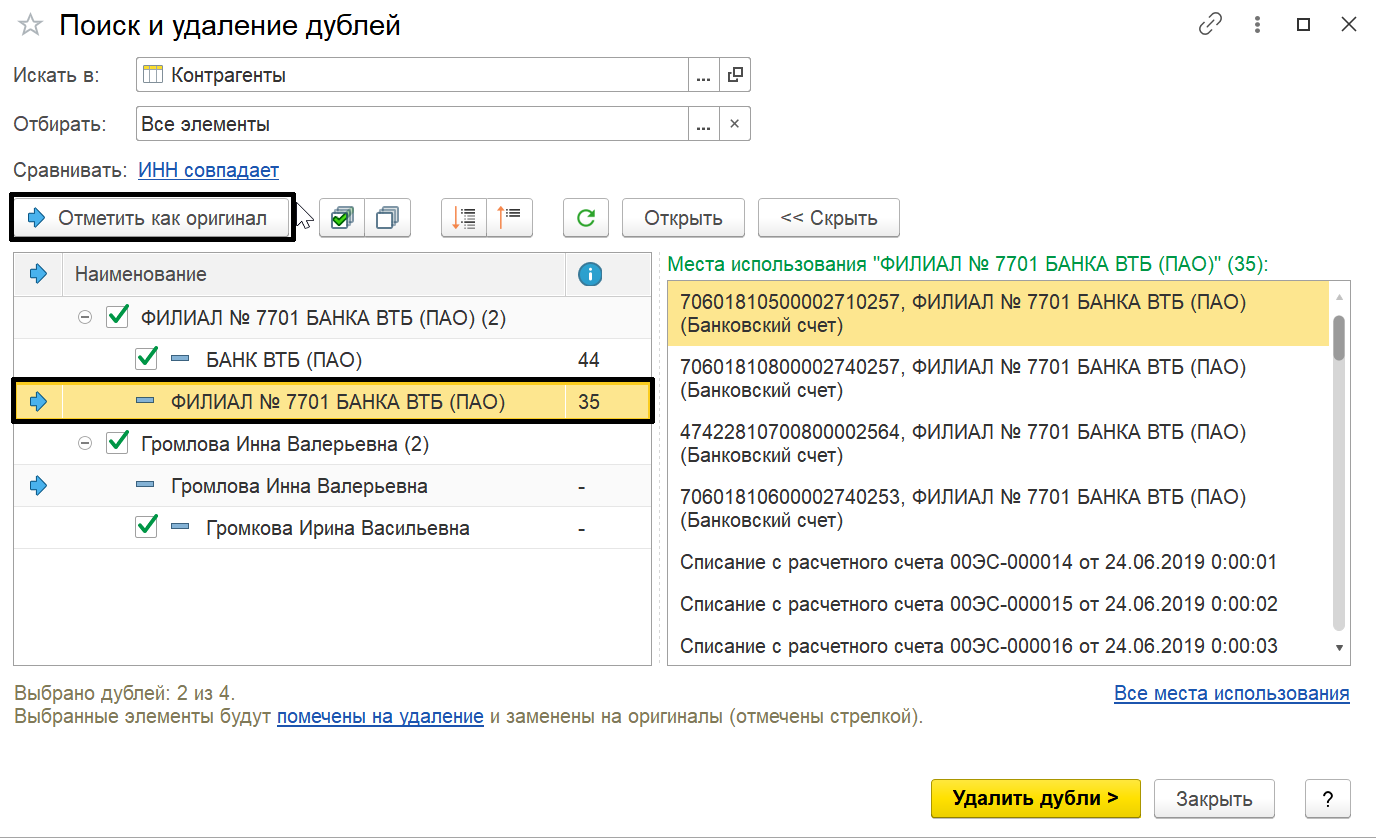 Рис.6 Поиск оригинальных записей
Рис.6 Поиск оригинальных записей
После нажатия кнопки «Удалить дубли» программа перенесет все объекты, где был задействован элемент-двойник, на отмеченный объект-оригинал, тем самым объединив их.
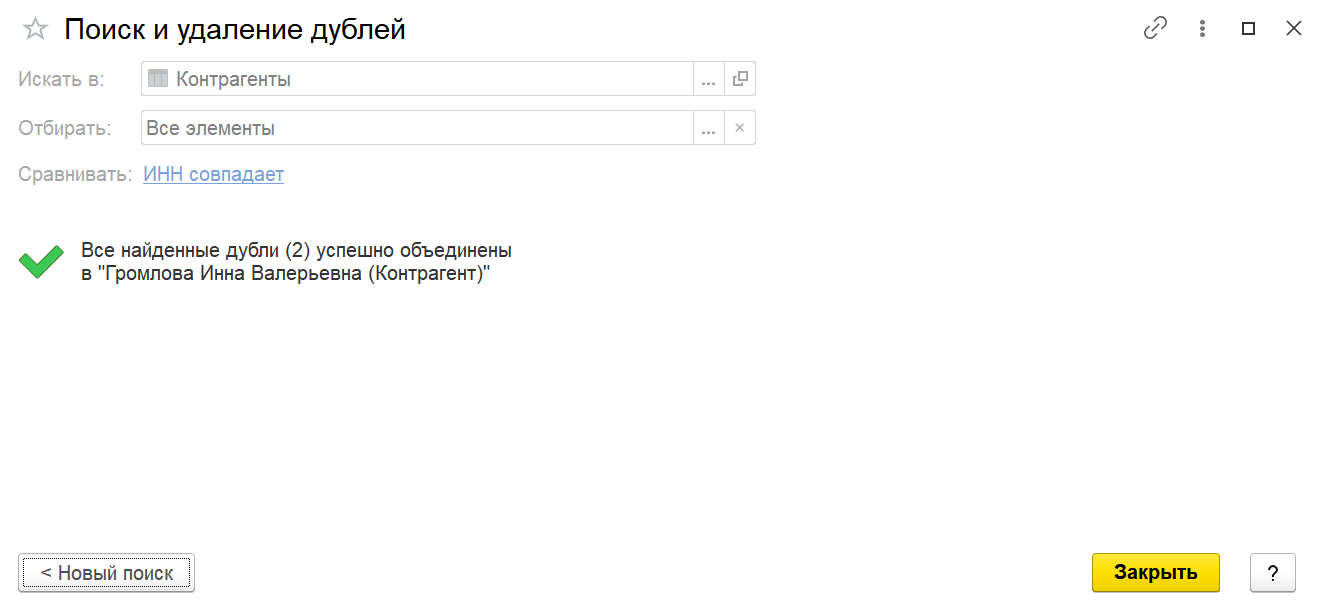 Рис.7 Результат объединения контрагентов
Рис.7 Результат объединения контрагентов
Мы можем закрыть обработку или, нажав кнопку «Новый поиск», повторить поиск дулей в других местах программы.
Для примера найдем дубли элементов в справочнике «Номенклатура», проведя сравнение по артикулу и наименованию.
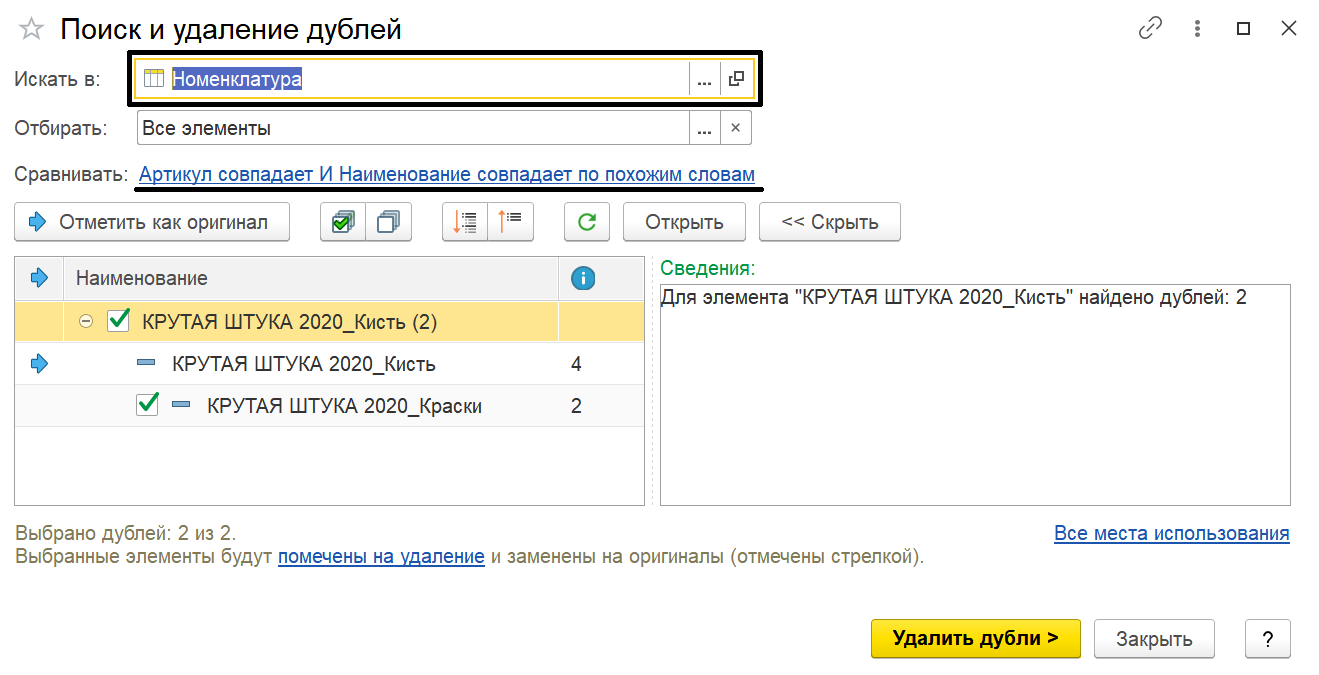 Рис.8 Поиск и удаление дублей в списках номенклатуры
Рис.8 Поиск и удаление дублей в списках номенклатуры
Аналогично предыдущему описанию ищем и удаляем дубли.
Рис.9 Результат удаления
Посмотрим, что же происходит с ними в справочнике. Зайдем в справочник «Контрагенты» (раздел меню «Справочники» — «Покупки и продажи»). Дубль-двойник помечен на удаление. Помимо этого мы видим, что контрагент был внесен дважды, но с разным наименованием. Внимательный пользователь бы заметил, что ИНН у элемента двойника выделен красным цветом. В программе имеется контроль совпадений контрагентов по ИНН.
Рис.10 Результат по контрагентам
Перейдя в справочник «Номенклатура» (раздел меню «Справочники» — «Покупки и продажа»), выполним поиск по наименованию, т.к. зрительно похожее название почему-то не отображалось. Что мы видим? У одного из элементов справочника перед названием стоит пробел – именно поэтому пользователь не может увидеть этот элемент в списке, просматривая его в алфавитном порядке. Все символы идут обычно в начале списка. Не найдя этот элемент, пользователь создал новый. Такая ситуация встречается довольно часто.
Рис.11 Результат по номенклатуре
Так, используя штатный функционал программы, можно очистить справочники от таких элементов-двойников. После установки пометки удаления на них, удаление производится обычным способом, через «Удаление помеченных объектов» в разделе меню «Администрирование» — «Сервис». При больших объемах данных периодически можно проверять справочники во избежание путаницы в учете и захламления информационной базы ненужными элементами.
Как правило, все новые настройки в программе 1С и сложные хозяйственные операции бухгалтер сначала прорабатывает в копии базы: тогда рабочая база не пострадает и учет будет в полном порядке.
При создании копии базы в заголовке появляется слово . В статье мы рассмотрим:
- по какой причине это происходит и как поменять название;
- почему очень важно, чтобы заголовки копии и оригинальной базы различались.
Как убрать слово «КОПИЯ» из заголовка базы 1С
Если при создании копии базы 1С вы нажали кнопку Это копия информационной базы вместо Информационная база перемещена, то в заголовке названия базы появится слово в квадратных скобках, которое не редактируется.
Заголовок базы.
Это произошла блокировка работы с внешними ресурсами, которую можно снять самостоятельно через Администрирование – Настройка программы – Обслуживание.
Регламентные операции – кнопка Разблокировать работу с внешними ресурсами.
После нажатия на кнопку Разблокировать работу с внешними ресурсами заголовок базы автоматически поменяется и слово из него исчезнет.
Как поменять заголовок базы 1С
Рекомендуем при создании копии базы всегда менять ее название (делать заголовок понятным), чтобы не перепутать с рабочей базой и случайно не внести данные не в ту базу. Это особенно критично, когда при работе открыты сразу несколько баз.
Поменять название базы 1С можно через Администрирование – Настройки программы – Общие настройки.
В поле Заголовок программы внесите нужное название. Например, КОПИЯ от 18.10.18 ОТЧЕТНОСТЬ 3 КВ 2018.
БЫЛО
Если при создании копии базы 1С вы нажали кнопку
- Информационная база перемещена, то в заголовке базы автоматически будет добавлено слово КОПИЯ.
СТАЛО
Мы уточнили название и добавили в заголовок дату – от 18.10.18.
Название отображается только в заголовке базы для вашего удобства и не влияет на информацию, отображаемую в печатных формах и отчетах.
Если Вы являетесь подписчиком системы «БухЭксперт8: Рубрикатор 1С Бухгалтерия», тогда читайте дополнительный материал по теме:
- Как сделать копию базы 1С 8.3
- Резервное копирование 1С 8.3 Бухгалтерия 3.0
- Как установить 1С 8.3 самостоятельно
- Как выгрузить базу 1С 8.3 на флешку
Если Вы еще не подписаны:
Активировать демо-доступ бесплатно →
или
Оформить подписку на Рубрикатор →
После оформления подписки вам станут доступны все материалы по 1С Бухгалтерия, записи поддерживающих эфиров и вы сможете задавать любые вопросы по 1С.
Помогла статья?
Получите еще секретный бонус и полный доступ к справочной системе БухЭксперт8 на 14 дней бесплатно
| Как послать базу 1С через интернет программисту | оглавление | Настройка пользователей и их прав доступа |
Поиск и удаление дублей в 1С:Бухгалтерия 8.3 (редакция 3.0)
2017-04-17T11:25:19+00:00
Если за базой не следить, вовремя не подчищать, то неизбежно дублирование информации. Наиболее часто дублируются номенклатура и, конечно же, контрагенты.
В 1С:Бухгалтерия 8.3 уже встроен механизм для поиска и устранения дублей. Это универсальная обработка «Поиск и удаление дублей», которая подходит для поиска дубликатов не только в номенклатуре и контрагентах, но и в других справочниках.
Рассмотрим её использование на примере справочника «Контрагенты».
Ситуация
1. Итак, у нас есть контрагент «Аэрофлот» в папке покупатели.
2. И его дубликат (полная копия), случайно заведенная в папке поставщики. ИНН у обоих элементов совершенно одинаковый.
Наша задача воспользоваться обработкой по поиску и замене дублей так, чтобы она нашла эти элементы, указала (сопоставив их ИНН), что один дублирует другого и объединила их в один элемент.
Открываем обработку
3. Чтобы открыть обработку для поиска дублей нужно зайти в меню «Все функции»( Если у вас его нет — вам сюда. ).
И выбрать среди всех обработок «Поиск и удаление дублей».
Настраиваем условия
4. Форма обработки перед нами. Укажем область для поиска дублей, нажав на три точки в поле «Искать в».
5. Выберем «Контрагенты» и нажмем кнопку «Выбрать».
6. Нажмем на кнопку троеточие в поле «Пометка удаления равно нет»:
7. И добавим ещё одно правило отбора (кнопка «Добавить новый элемент»).
8. В качестве поля для отбора выберем …
9. … выберем ИНН.
10. В качестве вида сравнения укажем «Заполнено» и нажмём кнопку ОК:
Таким образом мы будем осуществлять поиск среди всех контрагентов, у которых заполнен ИНН.
11. Осталось задать критерий для сравнения. Нажмите пункт «Наименование совпадает по похожим словам».
12. В открывшихся правилах поиска дублей снимите галку рядом с полем «Наименование».
13. И установите галку рядом с полем «ИНН» и выберите в качестве правила для ИНН пункт «Совпадает». Нажмите кнопку «Выбрать».
Ищем дубли
14. Внизу окна нажмите кнопку «Найти дубли».
15. А вот и наш аэрофлот. Вернее два аэрофлота. И места использования каждого из них. Тот аэрофлот, рядом с которым зеленая стрелка, 1С считает главным и при удалении дублей останется именно он. Если выбор 1С оказался ошибочен — выделите другой элемент и нажмите кнопку «Отметить как оригинал». Установите галки рядом с элементами, которые по-вашему мнению являются дублями главных элементов. Теперь нажмите кнопку «Удалить дубли».
16. Обработка рапортует нам, что дубли объединены в один элемент и теперь вместо двух аэрофлотов у нас один, что и требовалось получить!
Мы молодцы, на этом всё
Кстати, подписывайтесь на новые уроки…
Важное замечание
Друзья, отдельно хочу заострить внимание на моменте, который ставит в тупик многих пользователей (я и сам не сразу это понял).
Обработка позволяет сравнивать поля друг с другом всего по двум правилам (пункт «Сравнивать»):
- полное совпадение
- совпадение по похожим словам, причём мы не можем настраивать эту похожесть
Всё. Других вариантов нет.
Это значит, что мы не можем настроить обработку на поиск дублей по своему принципу.
Например, нам не удастся настроить её так, чтобы она посчитала дублями все элементы, в которых встречается нужное нам слово.
Мы можем только сказать: ищи нам дубли среди такого-то справочника, при этом считай дублями те элементы у которых совпадают такие-то поля или полностью или похожи друг на друга. При этом как именно они похожи — решай сама.
Поле «Отбирать», которое и вводит всех в заблуждение, потому что оно расположено первым, предназначено для отбора элементов, которые обработка уже посчитала дублями.
То есть, если вы в поле «Отбирать» поставили «Все элементы» и дубли не нашлись — смысл в настройке поля «Отбирать» нет. Оно позволяет только сузить результаты, но не расширить.
Уфф.., надеюсь я кому-то помог сэкономить время. До меня самого почти час доходило что же я делаю не так.
А тем кому нужен более настраиваемый поиск по дублям я советую подсистему «Инструменты разработчика».
Только нужно учесть, что она уже для очень опытных пользователей. Начинающим может быть нелегко с ней разобраться.
С уважением, Владимир Милькин (преподаватель школы 1С программистов и разработчик обновлятора).
Вступайте в мою группу ВКонтакте, Одноклассниках, Facebook или Google+ — самые последние обработки, исправления ошибок в 1С, всё выкладываю там в первую очередь.
Как помочь сайту: расскажите (кнопки поделиться ниже) о нём своим друзьям и коллегам. Сделайте это один раз и вы внесете существенный вклад в развитие сайта. На сайте нет рекламы, но чем больше людей им пользуются, тем больше сил у меня для его поддержки.
Нажмите одну из кнопок, чтобы поделиться:
| Как послать базу 1С через интернет программисту | оглавление | Настройка пользователей и их прав доступа |
При работе в программах 1С зачастую создаются дубли — одинаковые документы или элементы справочников. Для быстрого выявления дублей используется обработка 1С Поиск и удаление дублей. Рассмотрим, как работать с обработкой на примере 1С:Бухгалтерия предприятия 8.3 и 8.2.
Поиск и удаление дублей 1С 8.3
Дубли приводят к путанице и ошибкам. Типичный пример — одни и те же контрагенты или номенклатура. Для исправления таких ситуаций требуется выполнить действия:
- Найти дубли.
- Определить верный элемент.
- Заменить дубли на оригинал в объектах программы.
- Удалить дубли.
Разберем поиск и удаление дублей в 1С 8.3 Бухгалтерия с помощью обработки 1С Поиск и удаление дублей.
Чтобы запустить поиск дублей в 1С 8.3 зайдите в меню Администрирование – Настройки программы – Обслуживание.
Раскройте пункт Корректировка данных и перейдите по ссылке Поиск и удаление дублей.
В поле Искать в нажмите на значок с тремя точками и выберите документ или справочник для поиска дублей.
Для примера выберем справочник Контрагенты.
Затем определите критерии сравнения по ссылке.
Искать можно по наименованию контрагентов, ИНН, КПП и другим параметрам.
Нажмите кнопку Найти дубли. Откроется результат поиска.
Слева показываются похожие элементы, справа — в каких документах они встречаются. Элемент, который чаще используется, автоматически считается главным. Рядом с ним отображается значок с синей стрелкой. Вы можете сделать главным другой элемент по кнопке Отметить как оригинал.
Флажками отметьте элементы, которые не являются дублями, чтобы случайно их не удалить. Например, на картинке контрагенты Автотрейд и Евротрейд разные.
После определения настроек нажмите кнопку Удалить дубли.
При этом:
- все ссылки на документы и другие объекты перенесутся на главный элемент;
- для дублей установится пометка удаления.
Поиск и замена дублей 1С 8.3 выполнены.
Для удаления дублей используйте обработку Удаление помеченных объектов в меню Администрирование – Сервис – Удаление помеченных объектов.
Поиск и удаление дублей 1С 8.2
В 1С 8.2 нет встроенной обработки для поиска дублей. Вы можете массово заменить одно значение на другое, если заранее выявили дубли. Для этого скачайте с сайта ИТС обработку Поиск и замена значений.
Откройте обработку в 1С через меню Файл – Открыть.
Укажите, какой объект вы будете заменять и на что именно.
Нажмите кнопку Найти ссылки.
Отобразится список объектов. Для замены нажмите кнопку Выполнить замену значений.
Установите пометку удаления для лишнего элемента и удалите его через меню Операции – Удаление помеченных объектов.
См. также:
- Поиск ссылок на объекты в 1С 8.3
- Поиск и замена значений 1С 8.3
- Как удалить помеченные на удаление документы в 1С 8.3
- Групповое перепроведение документов в 1С 8.3 Бухгалтерия 3.0
- Групповая обработка справочников и документов в 1С 8.3
- Сбилась нумерация документов в 1С 8.3: как исправить
Если Вы еще не подписаны:
Активировать демо-доступ бесплатно →
или
Оформить подписку на Рубрикатор →
После оформления подписки вам станут доступны все материалы Бухэксперт8, записи поддерживающих эфиров и вы сможете задавать любые вопросы по программе 1С.
Помогла статья?
Получите еще секретный бонус и полный доступ к справочной системе БухЭксперт8 на 14 дней бесплатно
Рассмотрим подробно, как в 1С Бухгалтерия 8.3 (8.2) провести поиск дублей и как правильно, без ошибок сделать удаление дублей. Изучим как применять типовую обработку Поиска и удаления дублей в 1С в форме пошаговой инструкции.
Если в базе 1С 8.3 (8.2) не отслеживать данные, то в результате появляется дублирование информации. В большинстве случаев дублируются справочники Номенклатура и Контрагенты.
Поиск и удаление дублей в 1С 8.2
В 1С 8.2 поиск и удаление дублирующихся элементов производился с помощью универсальной обработки с диска ИТС: Поиск и замена данных (8.2), которая позволяла заменять значения. Далее объекты без ссылок помечались на удаление и устранялись обработкой Удаление помеченных объектов.
Процесс поиска и удаления дублей в 1С 8.2 велся отдельными операциями:
- Фиксировалось наличие дубля в базе;
- Определялось наибольшее число ссылок на найденную пару;
- Обработкой Поиск и замена данных объект с меньшим количеством ссылок заменялся найденным дублем с большим числом ссылок;
- Объект, на который ссылки были замещены, помечался на удаление. Далее по обработке Удаление помеченных объектов устранялся из базы 1С 8.2.
Поиск и удаление дублей в 1С 8.3
В базе 1С 8.3 реализован уникальный механизм поиска и удаления дублей в виде одноименной типовой обработки. Он производит поиск дублирующихся элементов как в контрагентах и номенклатуре, так и в остальных документах и справочниках.
Типовая обработка в 1С 8.3 Поиск и удаление дублей облегчает процесс удаления из 1С 8.3 ненужной информации. Причем, по удалению без ошибок, то есть без нарушений учета в базе данных! Как применять обработку по шагам рассмотрим далее.
Шаг 1. Где находится обработка Поиск и удаление дублей
Обработку в 1С 8.3 можно легко вызвать:
- Гл. меню – Все функции – Обработки – Поиск и удаление дублей:
- Раздел Администрирование – Поддержка и обслуживание:
- Настройка панели навигации раздела Администрирования– выбор команды Поиск и удаление дублей:
Шаг 2. Возможности обработки «Поиск и удаление дублей»
Что нужно знать и для чего предназначена данная обработка?
- Обработка производит поиск и устранение дублирующихся элементов во всех списках базы 1С 8.3. При этом, для администраторов 1С 8.3 должны быть установлены полные права;
- Обработка помогает найти вхождения всех продублированных элементов в базе 1С 8.3 и осуществляет замену дублей ссылками на выбранный «правильный” элемент.
Шаг 3. Поиск дублирующихся элементов
Вызываем форму обработки Поиск и удаление дублей. Последовательность действий указана цифрами в кружочках:
Определяем условия выбора элементов поиска:
- Выбор документов либо справочников, в которых обработка осуществит поиск дубликатов;
- Наложение условий отбора выбора элементов. Например, на удаление не помеченный, заполненный реквизит ИНН:
- Как правило, в 1С 8.3 по умолчанию установлено совпадение наименований, но есть возможность установить другие. Например, при совпадении ИНН в 1С 8.3 будет предупреждение о наличии в базе существующего ИНН. Совпадение кодов по причине встроенной уникальности номеров в 1С практически невозможно. Поэтому вариант по умолчанию – самый ходовой:
По нажатию кн. Поиск дублей производится отбор и сравнение данных по установленным условиям. Если дублирующиеся элементы не найдены, то появляется сообщение:
При обнаружении дублей появляется перечень дублей. Перечень включает:
- Слева – найденные элементы;
- Справа – данные по элементам: число найденных дублей и список документов, в которых они использованы.
Шаг 4. Выбор оригинала
Один из элементов левой части автоматически устанавливается как оригинал. При этом, можно указать иной элемент, выделив его, и кликнув Отметить как оригинал. В списке дубли маркируются флажками.
Шаг 5. Удаление дублей в 1С 8.3
Производится по кн. Удалить дубли. Дубли помечаются на удаление, все их вложения в документах заменяются на выбранный оригинал. Удалить дублирующиеся элементы окончательно можно обработкой Удаление помеченных объектов. Раздел Администрирование – Поддержка и обслуживание.
Итак, вся информация по обработке получена, перейдем к практике.
Шаг 6. Пример удаления дублей в справочнике Банковские счета
Сформируем форму Поиск и удаления дублей:
- Справочник банковские счета;
- Не помечены на удаление;
- Сравнивать по наименованию.
Для примера в базе 1С 8.3 присутствуют дубли банковских счетов. Рассмотрим, как обработка удалит дублирующие ссылки:
Кликаем Найти дубли. В итоге 1С 8.3 выявила все три дублирующихся элемента и дает возможность оставить тот объект, у которого больше ссылок. Это разумно, поэтому так и делаем:
Нажимаем кнопку Удалить дубли. После выполнения всех необходимых действий в 1С 8.3 появляется соответствующее сообщение:
Проверим справочник Банковские счета. В результате два счета помечены на удаление:
Далее удалим их по обработке Удаление помеченных объектов. Результат удаления:
Все отлично удалилось. У нас в базе 1С 8.3 порядок!
Будьте внимательны! Необходимо сделать резервную копию перед удалением дублей, так как процедура не обратимая! По окончанию удаления дублирующихся элементов выполните Тестирование и исправление базы, Экспресс – проверку учета, проверьте основные отчеты и т.д.
Как в программе 1С ЗУП 8.3 произвести объединение задублированных физических лиц с помощью специального помощника смотрите в нашем видео: